Python科学计算环境推荐——Anaconda
Anaconda是一个和Canopy类似的科学计算环境,但用起来更加方便。自带的包管理器conda也很强大。
首先是下载安装。Anaconda提供了Python2.7和Python3.4两个版本,同时如果需要其他版本,还可以通过conda来创建。安装完成后可以看到,Anaconda提供了Spyder,IPython和一个命令行。下面来看一下conda。
输入 conda list 来看一下所有安装时自带的Python扩展。粗略看了一下,其中包括了常用的 Numpy , Scipy , matplotlib 和 networkx 等,以及 beautiful-soup , requests , flask , tornado 等网络相关的扩展。
奇怪的是,里边竟然没有 sklearn ,所以首先装一下它。
conda install scikit-learn
如果需要指定版本,也可以直接用 [package-name]=x.x 来指定。
conda的repo中的扩展不算太新,如果想要更新的,可能要用PyPI或者自己下载源码。而conda和pip关联的很好。使用pip安装的东西可以使用conda来管理,这点要比Canopy好。下图是我用pip安装的 nltk , jieba 和 gensim 。

我对这个科学计算环境的另一个要求就是能够多个Python版本并存,尤其是2.x和3.x的并存。这个通过 virtualenv 可以做到。Anaconda也正是通过其实现的。
下面用conda创建一个名叫python2的版本为python2.7的环境。
conda create -n python2 python=2.7
这样就会在Anaconda安装目录下的envs目录下创建python2这个目录。
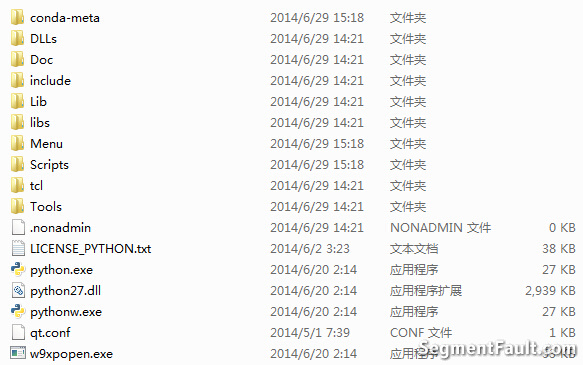
向其中安装扩展可以:
直接用 conda install 并用 -n 指明安装到的环境,这里自然就是 python2 。
像 virtualenv 那样,先activate,然后在虚拟环境中安装。
这里突然有一个问题,怎样在IDE中使用创建出来的环境?如果是PyCharm等IDE,直接设置Python安装目录就可以了。那spyder呢?其实spyder就是一个Python的扩展,你需要在虚拟环境中也装一个spyder。
最后就是spyder的主界面。变量查看窗口很好用。

相关文章

如何使用Python修改matplotlib.pyplot.colorbar的位置以对齐主图
使用matplotlib.colors模块可以完成大多数常见的任务,下面这篇文章主要给大家介绍了关于如何使用Python修改matplotlib.pyplot.colorbar的位置以对齐主图的相关资料,需要的朋友可以参考下2022-07-07
matplotlib.pyplot画图 图片的二进制流的获取方法
今天小编就为大家分享一篇matplotlib.pyplot画图 图片的二进制流的获取方法,具有很好的参考价值,希望对大家有所帮助。一起跟随小编过来看看吧2018-05-05












最新评论